Millóns diarios de persoas traballan con formato PDF. Len libros, navegan documentos, outros produtos de impresión. A popularidade do documento electrónico débese á simplicidade e á conveniencia de uso. Pero moitas veces necesitas un pouco máis, un pouco máis rápido e máis completo - Abbyy Finerader 15 virá ao rescate.
Abbyy Finereader 15 - Funcións de traballo ampliadas con PDF
Abbyy Finereader 15 Software non é novo, pero o desenvolvemento da empresa moi exitoso. O software facilita moito o traballo con ficheiros de formato PDF, permítelle acelerar, automatizar procesos, executar conversión instantánea, recoñecer textos, etc.
Abbyy Finereader 15 preséntase no mercado en tres versións. Para uso doméstico, o formato standart é adecuado. Mall, as empresas de tamaño medio utilizan convenientemente pola versión comercial, as corporacións ofrecen formato corporativo. O software licenciado non sobrecarga o dispositivo, funciona con calquera sistema operativo, garante a protección da información multi-etapa. Ler máis sobre o portal: https://store.softline.ru/bbyy/bbyy-finereader-15-business/.
E para asegurarte de que debes comprar, debes apreciar a capacidade de Abbyy Finereader 15.
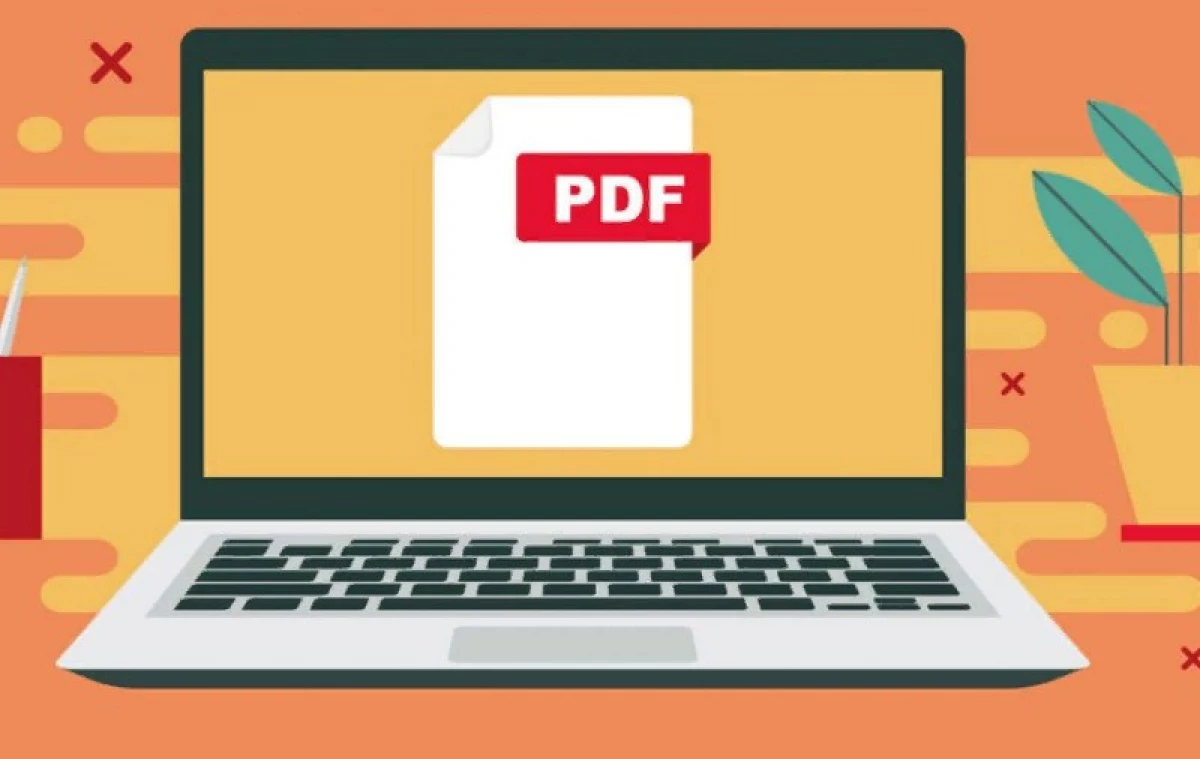
1: Editores de calquera textos
Abbyy Finereader 15 Software permítelle traballar con PDF como documento de texto regular. Para comezar a operación, prema a edición ou faga clic en Ctrl + E combinación: a barra de ferramentas aparecerá na parte superior da pantalla.2: Características da conversión de ficheiros de formato PDF en texto ou foto
Comezar a pestana Aberto, escolla a tarefa de converter documentos. Problemas de software posibles formatos editables, elixen o que precisa e envíe un ficheiro ao procesamento. Pode converter varios documentos á vez. O programa apoia 11 formatos editables e reais.
3: Converter a imaxes PDF e copias de dixitalización
Todo é sinxelo aquí:- Os ficheiros en medios dixitais convértense a través da pestana aberta. Na lista despregábel, escolla o documento desexado, determine a calidade da imaxe. Se é importante recoñecer o texto despois da transformación, seleccione o elemento "como no documento de orixe" se o texto do formato final non é importante, seleccione "a busca é imposible".
- As fotos e os documentos sobre os medios de papel convértense a través do botón de escaneo. Comezar a tarefa "Scan PDF" e seguir as instrucións.
4: Como montar un novo arquivo PDF de moitos anciáns
E de novo non hai problemas: abra o panel da páxina, seleccione os ficheiros necesarios, execute o botón "Crear PDF ...".
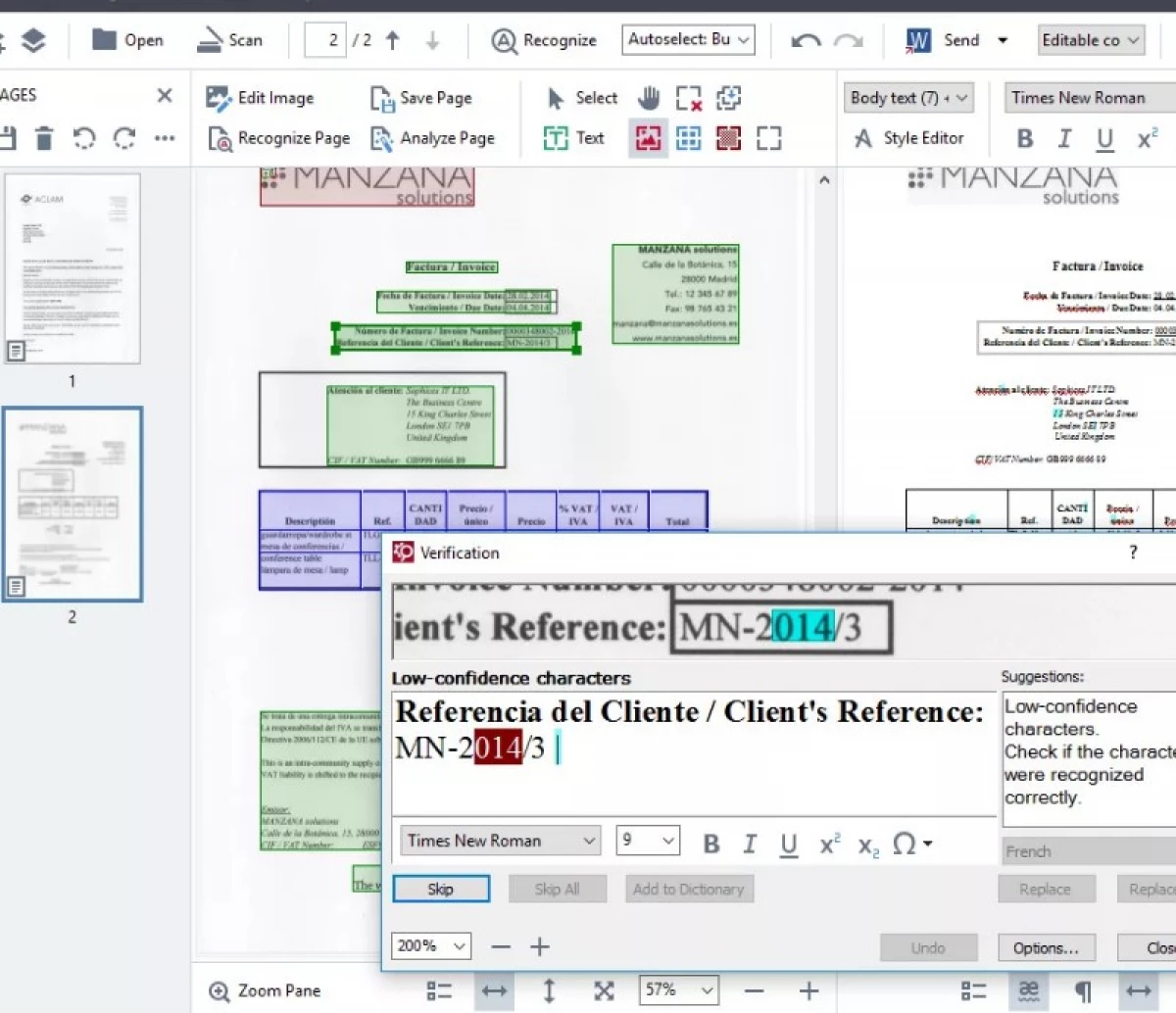
5: engadindo unha sinatura en documentos
O programa permite asinar un documento de tres xeitos. Primeiro abre a pestana de sinatura e, a continuación, selecciona o formato desexado:
- Versión dixital. O certificado atópase na xanela, indique a causa da sinatura, siga instrucións claras.
- Formato de texto. A xanela introduce o texto da sinatura, elixe o estilo e confirma.
- Imaxe. Na xanela, prema o botón Abrir (Inserir desde o portapapeis), seleccione o ficheiro e garda-lo.
Abbyy Finereader 15 O software permítelle comprobar a autenticidade da sinatura que xa está no documento. Para facelo, fai clic nos EDS co botón dereito do rato, que miran as "Propiedades de Signature".
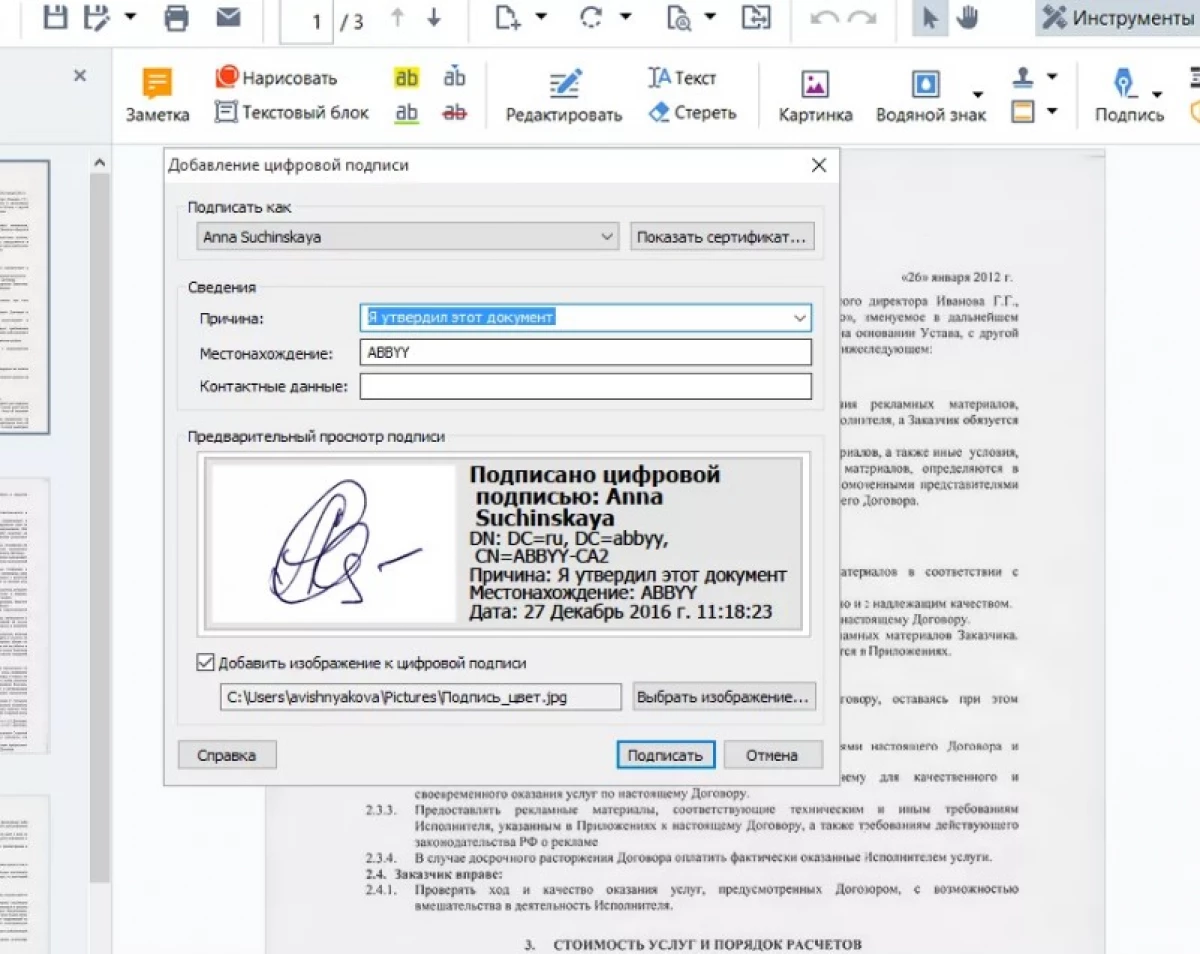
6: Axustar o documento de compartición
Para facer cambios, use a barra de ferramentas. Por exemplo, indique un erro subliñado, deixe notas, seleccione erros con cor ou frechas.
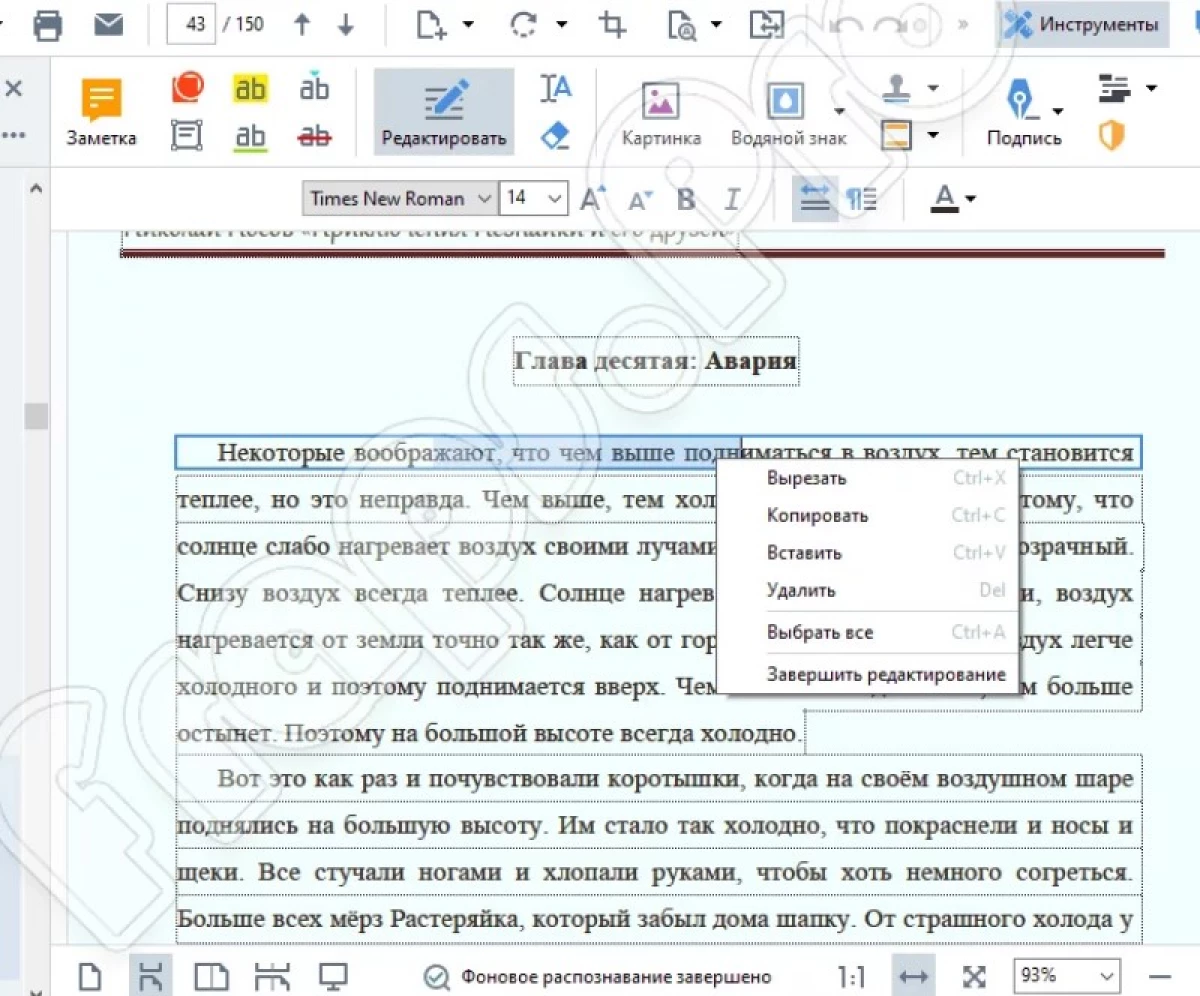
7: Comparación de ficheiros
Para comparar ficheiros, abra a nova páxina de tarefas e compare. Despois de seleccionar os ficheiros necesarios e executar a opción de atopar as diferenzas. O programa en si asignará pezas similares de texto, foto.8: Protección de documentos
A función útil estará aberta cando preme o botón "Contrasinal". Escolla un documento, introduza unha palabra de código ou unha combinación, confirme. Tamén dispoñible para facer restricións de copiar, modificar o texto.
9: Cambiar os tamaños de ficheiros en formato PDF
A opción é útil para o contido con moitas pestanas, imaxes. Reducir o ficheiro a través da pestana de ficheiros, diminuír o tamaño. Despois de seleccionar o número de ilustracións, confirma a opción de imaxe de comprimir usando MCR.10: Adxunto ao ficheiro de ficheiros PDF, son, vídeo
A opción está dispoñible a través da páxina de ficha (clip), selección do elemento de ficheiros anexos. O contido está dispoñible para a vista previa.
11: Encher unha forma interactiva
Se o documento é campos interactivos, despois de facer clic na cadea, aparecerá unha lista despregable cun conxunto de opcións: necesitará seleccionar alguén. Para crear de forma independente unha forma interactiva, por exemplo, encher os cuestionarios, as enquisas, facer isto:
- Na barra de ferramentas, prema o botón do editor de formulario;
- Escolla un tipo (todos eles 7), por exemplo, caixa de verificación;
- Coloque o formulario na localización desexada seleccionada na páxina;
- Pecha o editor e confirma o aforro.
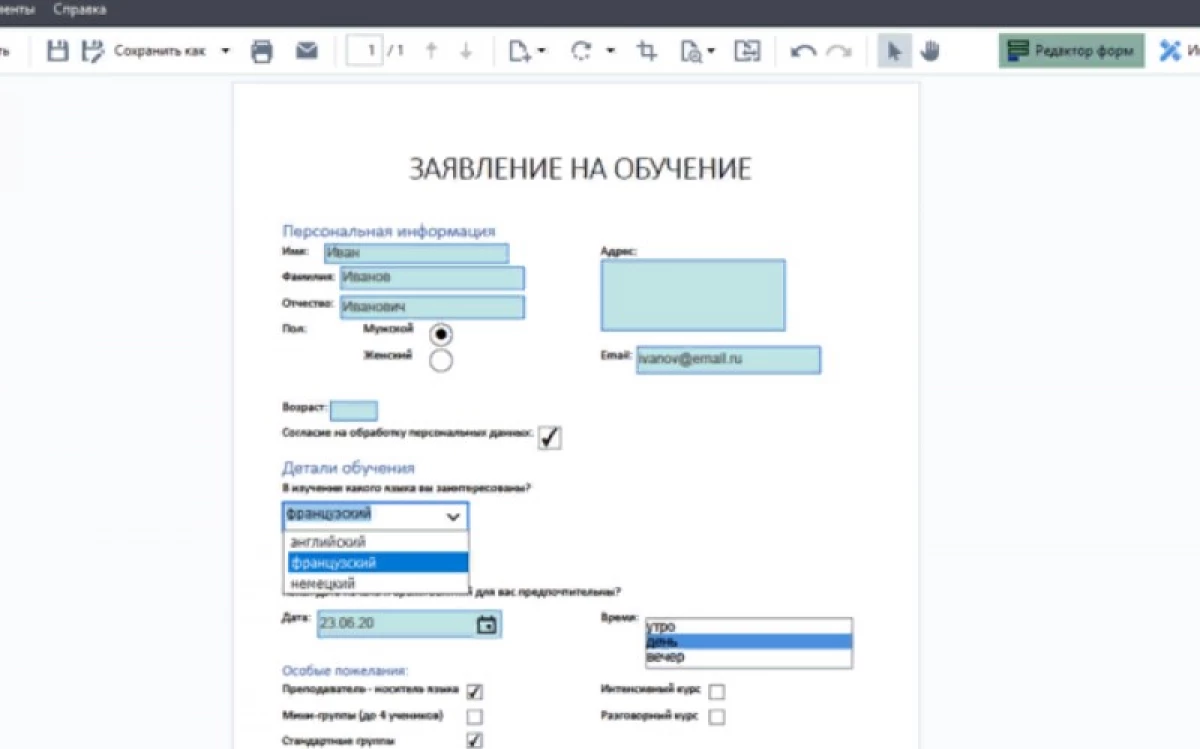
A mensaxe 11 Lyfhakov para unha operación conveniente con PDF apareceu primeiro á tecnoloxía da información.
